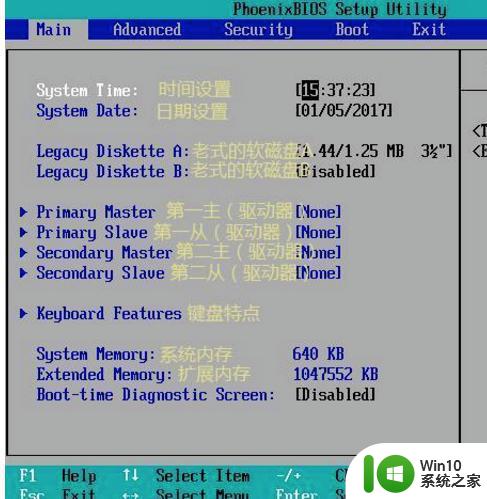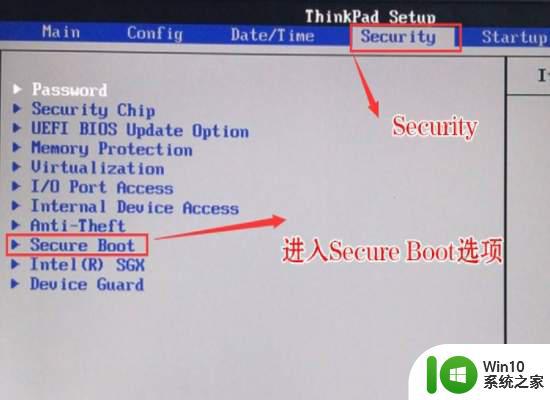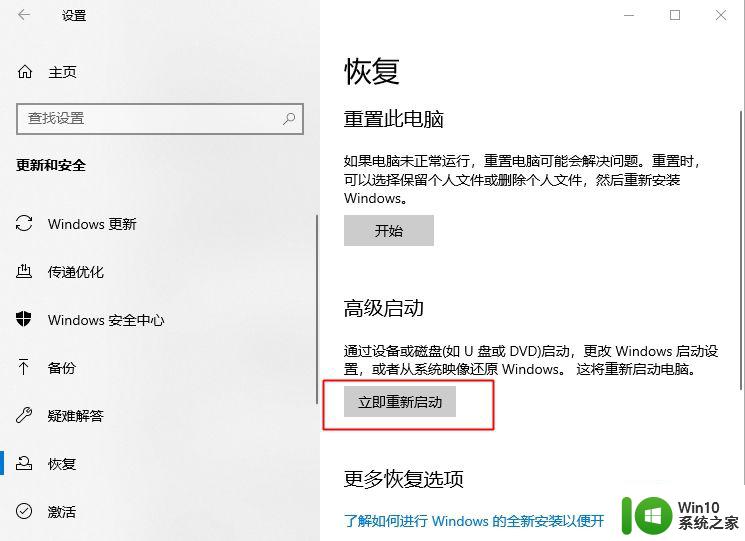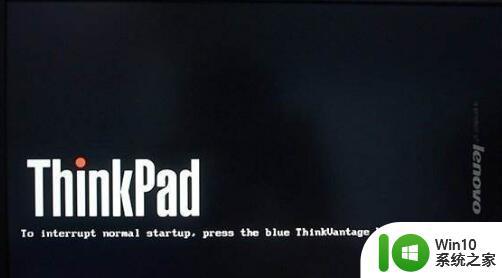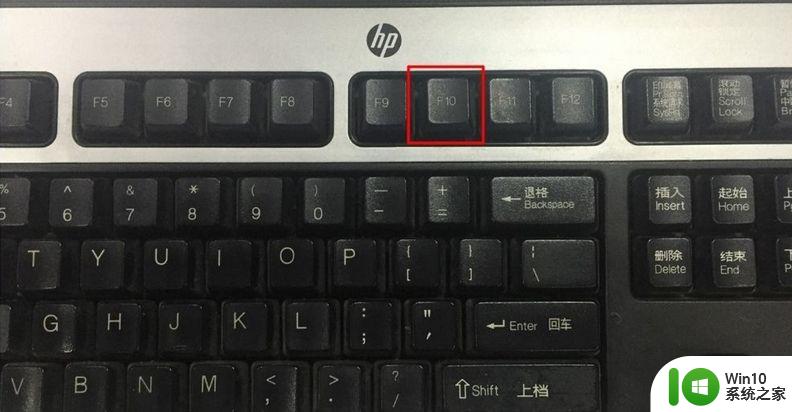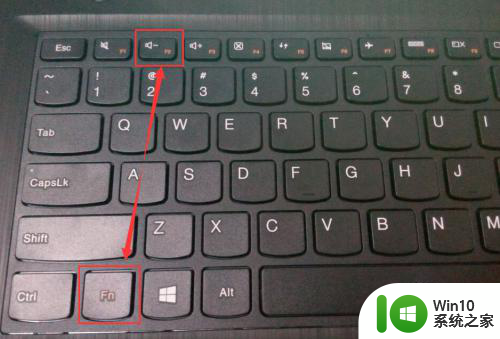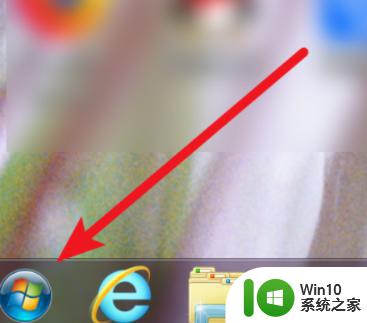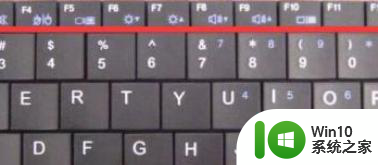thinkpad如何进入BIOS设置界面 thinkpad如何进入启动菜单及BIOS设置界面
thinkpad如何进入BIOS设置界面,ThinkPad作为一款优秀的笔记本电脑,其BIOS设置界面和启动菜单的进入方式备受用户关注,在使用ThinkPad时,我们经常需要进入BIOS设置界面来进行一些系统配置或者修复操作。如何进入ThinkPad的BIOS设置界面呢?还有一些用户可能需要进入启动菜单。本文将详细介绍ThinkPad如何进入BIOS设置界面以及启动菜单,并提供详细的操作步骤,帮助读者轻松解决相关问题。
具体步骤如下:
1、首先准备thinkpad电脑一台并接通电源,防止操作过程中的电脑关机造成操作失败。

2、确认电脑完全关机。很多用户无法进入Bios都是因为电脑启动前未完全关机,一定要确认电脑完全关机。否则无法进入BIOS。对于安装win10的电脑,可以尝试使用重启的方法进入完全关机状态。
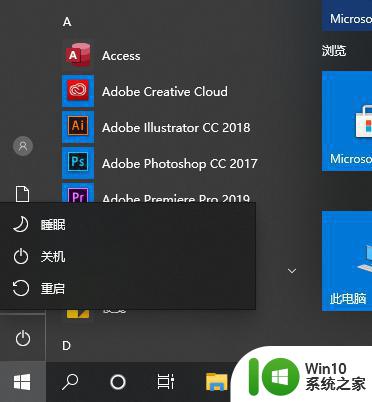
3、电脑进入LENOVE界面的瞬间,摁下enter键。无法把握时机的可以选择开机的时候不停按enter键。

4、摁下F1,即可进入BIOS,如下图所示。
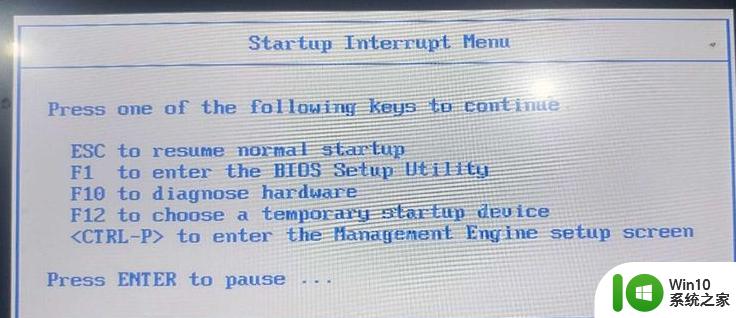
5、进入BIOS后,即可进行需要的操作。
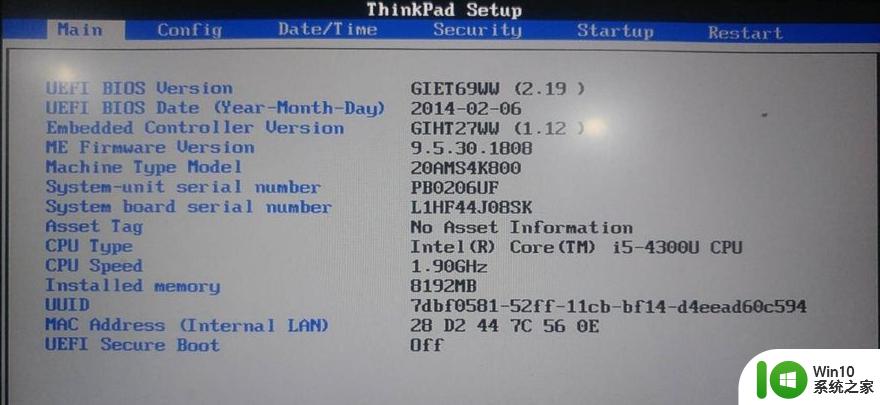
以上是thinkpad进入BIOS设置界面的方法,请参考上述步骤,希望对你有所帮助。